МФУ SAMSUNG CLX-3185 - инструкция пользователя по применению, эксплуатации и установке на русском языке. Мы надеемся, она поможет вам решить возникшие у вас вопросы при эксплуатации техники.
Если остались вопросы, задайте их в комментариях после инструкции.
"Загружаем инструкцию", означает, что нужно подождать пока файл загрузится и можно будет его читать онлайн. Некоторые инструкции очень большие и время их появления зависит от вашей скорости интернета.
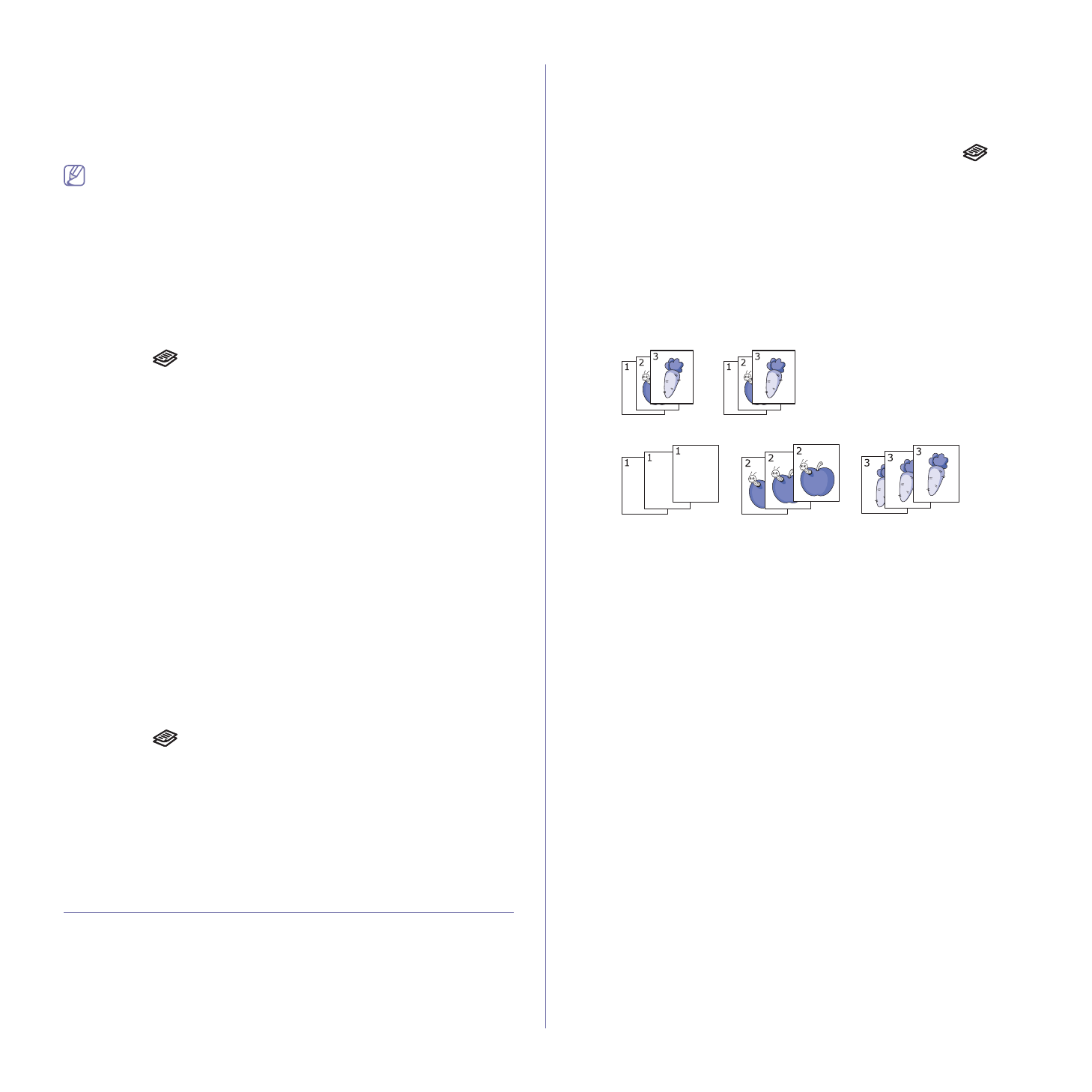
Копирование
_ 82
3.
Нажимайте
стрелку
влево
/
вправо
.
Когда
появится
пункт
Макет
,
нажмите
кнопку
OK
.
4.
Нажимайте
стрелку
влево
/
вправо
,
пока
на
дисплее
не
появится
пункт
Клонирование
,
после
чего
нажмите
кнопку
OK
для
сохранения
выбора
.
5.
Нажмите
кнопку
Стоп
/
Сброс
для
возврата
в
режим
готовности
.
В
режиме
клонирования
задать
размер
копии
с
помощью
меню
Масштабировать
невозможно
.
Удаление
фоновых
изображений
Устройству
можно
задать
печать
изображения
без
фона
.
Эта
функция
копирования
удаляет
фоновый
цвет
и
может
быть
полезна
при
печати
оригиналов
с
цветным
фоном
,
таких
как
газеты
и
каталоги
.
1.
В
зависимости
от
модели
порядок
работы
может
отличаться
.
•
Для
CLX-3185
и
CLX-3185N
нажмите
кнопку
Меню
на
панели
управления
.
•
Для
CLX-3185FN
и
CLX-3185FW
последовательно
нажмите
кнопки
(
Копирование
)
и
Меню
на
панели
управления
.
2.
Нажимайте
стрелку
влево
/
вправо
.
Когда
появится
пункт
Копирование
,
нажмите
кнопку
OK
.
3.
Нажимайте
стрелку
влево
/
вправо
.
Когда
появится
пункт
Настройка
фона
,
нажмите
кнопку
OK
.
4.
Нажимайте
стрелку
влево
/
вправо
,
пока
на
дисплее
не
появится
нужный
параметр
настройки
фона
.
•
Выкл
.
:
функция
не
используется
.
•
Авто
:
оптимизация
фона
.
•
Усил
.:
уров
.1 ~ 2
:
чем
выше
значение
,
тем
ярче
фон
.
•
Удал
.:
уров
.1 ~ 4
:
чем
выше
уровень
,
тем
светлее
фон
.
5.
Нажмите
кнопку
OK
,
чтобы
сохранить
изменения
.
6.
Нажмите
кнопку
Стоп
/
Сброс
для
возврата
в
режим
готовности
.
Копирование
с
улучшенными
оттенками
серого
Воспользуйтесь
этой
функцией
при
копировании
оригинала
в
черно
-
белом
режиме
для
улучшения
качества
копий
.
Эта
функция
только
для
копирования
в
черно
-
белом
режиме
.
1.
В
зависимости
от
модели
порядок
работы
может
отличаться
.
•
Для
CLX-3185
и
CLX-3185N
нажмите
кнопку
Меню
на
панели
управления
.
•
Для
CLX-3185FN
и
CLX-3185FW
последовательно
нажмите
кнопки
(
Копирование
)
и
Меню
на
панели
управления
.
2.
Нажимайте
стрелку
влево
/
вправо
.
Когда
появится
пункт
Копирование
,
нажмите
кнопку
OK
.
3.
Нажимайте
стрелку
влево
/
вправо
.
Когда
появится
пункт
Усил
.
от
.
сер
.
,
нажмите
кнопку
OK
.
4.
Нажмите
стрелку
влево
/
вправо
,
чтобы
выбрать
Вкл
.
или
Выкл
.
.
5.
Нажмите
кнопку
OK
,
чтобы
сохранить
изменения
.
6.
Нажмите
кнопку
Стоп
/
Сброс
для
возврата
в
режим
готовности
.
Выбор
формы
копий
Устройству
можно
задать
сортировку
задания
копирования
.
Например
,
при
печати
двух
копий
трехстраничного
оригинала
сначала
будут
напечатаны
все
три
страницы
документа
,
затем
печать
всего
документа
будет
выполнена
еще
раз
.
1.
В
зависимости
от
модели
порядок
работы
может
отличаться
.
•
Для
CLX-3185
и
CLX-3185N
поместите
один
оригинал
на
стекло
экспонирования
лицевой
стороной
вниз
и
нажмите
кнопку
Меню
на
панели
управления
.
•
Для
CLX-3185FN
и
CLX-3185FW
поместите
оригиналы
документов
в
автоподатчик
лицевой
стороной
вверх
либо
один
оригинал
на
стекло
экспонирования
лицевой
стороной
вниз
и
закройте
крышку
сканера
.
Нажмите
последовательно
(
Копирование
)
и
Меню
на
панели
управления
.
2.
Нажимайте
стрелку
влево
/
вправо
.
Когда
появится
пункт
Настр
.
копии
,
нажмите
кнопку
OK
.
3.
Нажимайте
стрелку
влево
/
вправо
.
Когда
появится
пункт
Измен
.
умолч
.
,
нажмите
кнопку
OK
.
4.
Нажимайте
стрелку
влево
/
вправо
.
Когда
появится
пункт
Сортировка
,
нажмите
кнопку
OK
.
5.
Нажимайте
стрелку
влево
/
вправо
,
пока
на
дисплее
не
появится
пункт
Вкл
.
,
после
чего
нажмите
кнопку
OK
для
сохранения
выбора
.
•
Вкл
.:
отпечатки
разбиваются
по
наборам
согласно
последовательности
листов
оригинального
документа
.
•
Выкл
.:
отпечатки
выводятся
без
сортировки
по
наборам
.
6.
Нажмите
кнопку
Стоп
/
Сброс
для
возврата
в
режим
готовности
.
7.
Введите
количество
копий
с
цифровой
клавиатуры
или
с
помощью
стрелок
влево
/
вправо
.
8.
Нажмите
кнопку
Старт
,
чтобы
начать
копирование
.
Будет
полностью
напечатан
один
полный
документ
,
вслед
за
ним
–
второй
полный
документ
.
Содержание
- 3 Информация
- 4 Правила
- 5 Установка
- 8 Нормативная
- 14 Декларация
- 16 Заявления
- 17 Лицензия
- 20 руководстве
- 21 Дополнительные
- 22 Функции; Специальные
- 24 Введение; данной; Обзор; Вид
- 32 Уведомление
- 33 Приступая
- 34 Системные; Microsoft® Windows®
- 35 Macintosh
- 38 Совместное
- 39 Настройка; Сетевое; Полезные; SyncThruTM Web Service
- 40 Работа
- 44 Конфигурация; Включение
- 57 Устранение
- 59 Базовая
- 62 компьютера
- 63 Материалы; Загрузка; На
- 64 Выбор
- 66 лотке
- 67 Печать; Конверты
- 70 Samsung AnyWeb Print; Samsung Easy Color Manager; Драйвер
- 71 Доступ
- 72 Использование
- 76 Изменение
- 79 Копирование; Яркость; Изображение
- 83 Сканирование; Для
- 88 Вкладка
- 89 WIA; Windows XP
- 91 Добавление
- 93 Отправка
- 96 Получение
- 97 DRPD
- 99 Пересылка
- 101 Поиск
- 106 Состояние
- 107 Прием
- 109 Очистка; Сеть
- 113 Инструменты
- 114 Smart Panel
- 115 SmarThru
- 116 Открытие; Окно
- 117 Ports configuration
- 118 Обслуживание; Чистка
- 121 Хранение
- 122 Проверка
- 123 Перераспределение
- 126 области
- 128 Сведения; Значение
- 133 Проблемы
- 137 A a B b C
- 141 Типичные
- 143 Расходные; Порядок; Доступные
- 145 Замена
- 148 Технические
- 154 Глоссарий
- 160 Сайт техники и электроники; Наш сайт
Характеристики
Остались вопросы?Не нашли свой ответ в руководстве или возникли другие проблемы? Задайте свой вопрос в форме ниже с подробным описанием вашей ситуации, чтобы другие люди и специалисты смогли дать на него ответ. Если вы знаете как решить проблему другого человека, пожалуйста, подскажите ему :)












































































































































































